La plupart des gens utilisent le même petit ensemble d'appareils, de navigateurs et d'applications pour effectuer les mêmes tâches. Comme il s'agit d'un standard, il est assez sûr de dire que l'accès à partir d'un nouvel appareil, d'un navigateur ou d'une application est inhabituel. Dropbox suppose que c'est le cas et vous envoie par défaut un e-mail à chaque fois que cela se produit.
Ceux-ci peuvent être particulièrement utiles si ce n'est pas vous qui vous connectez, car vous serez averti que quelqu'un d'autre accède à votre compte. Cependant, si vous configurez un nouvel appareil, cela peut entraîner plusieurs alertes par e-mail dont vous ne voulez pas. Cela empire si vous passez régulièrement à de nouveaux appareils, car vous recevrez des notifications à chaque fois.
Comment désactiver les nouveaux e-mails de notification de connexion
Si vous souhaitez désactiver tous les nouveaux e-mails de notification de connexion, vous pouvez le faire à partir de vos paramètres de notification. Pour pouvoir y accéder, vous devez d'abord vous connecter au site Web de Dropbox. Une fois que vous l'avez fait, cliquez sur l'icône de votre profil dans le coin supérieur droit, puis cliquez sur « Paramètres ».
Lorsque vous êtes dans le menu des paramètres, passez à l'onglet "Notifications". Ici, vous devez décocher les trois dernières cases de la section « Alertes ». « Un nouveau navigateur est utilisé pour vous connecter » vous envoie un e-mail lorsqu'une nouvelle installation de navigateur est utilisée pour vous connecter à votre compte. « Un nouvel appareil est lié » vous envoie un e-mail lorsqu'un nouvel appareil est utilisé pour accéder à votre compte. Enfin, « Une nouvelle application est connectée » vous envoie un e-mail lorsqu'une nouvelle installation d'une application officielle Dropbox est utilisée pour accéder à votre compte.
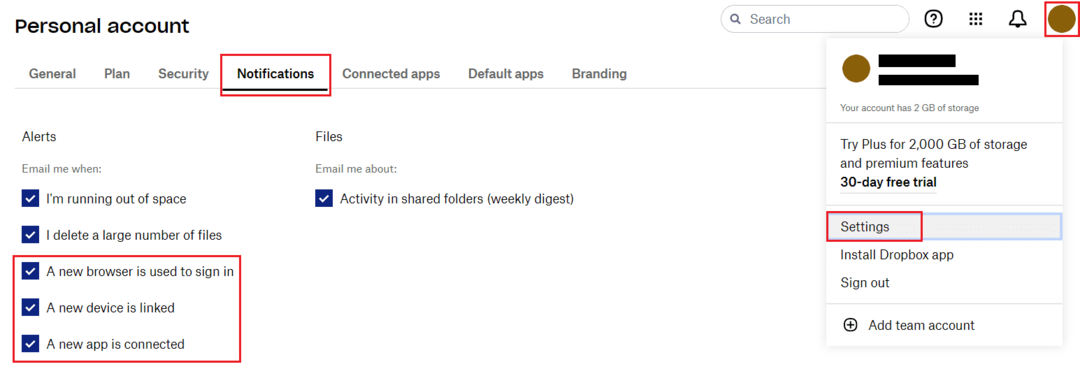
Les notifications par e-mail concernant les nouvelles connexions peuvent être un outil utile pour vous alerter si quelqu'un accède à votre compte sans autorisation. Si vous finissez par être frustré de recevoir ces e-mails de notification lorsque vous vous connectez vous-même, vous souhaiterez peut-être les désactiver. En suivant les étapes de ce guide, vous pouvez désactiver tout ou partie des trois e-mails de notification.